Nhúng Trang tính Excel vào Tài liệu Word
Nhúng trang tính Excel vào tài liệu Word và làm việc với Excel trong Word. Bạn cũng có thể nhúng tệp vào Excel.
-
Chọn dữ liệu Excel.
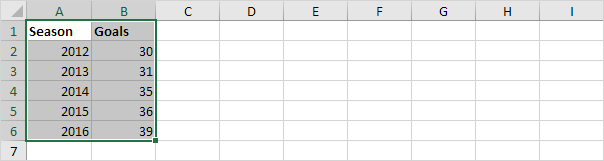
-
Bấm chuột phải, sau đó bấm Sao chép (hoặc nhấn CTRL + c).
-
Mở tài liệu Word.
-
Trong word, trên tab Trang đầu, trong nhóm Bảng tạm, bấm Dán.
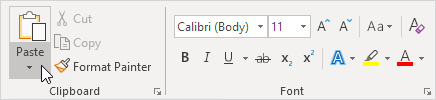
-
Nhấp vào Dán Đặc biệt.
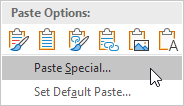
Hộp thoại Dán Đặc biệt xuất hiện.
-
Nhấp vào Dán, Đối tượng Trang tính Microsoft Excel.
-
Nhấp vào OK.
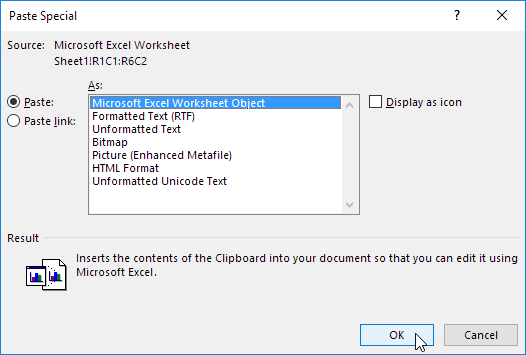
-
Nhấp đúp vào đối tượng để làm việc với nó. Ví dụ: định dạng bảng và chèn một hàm SUM.
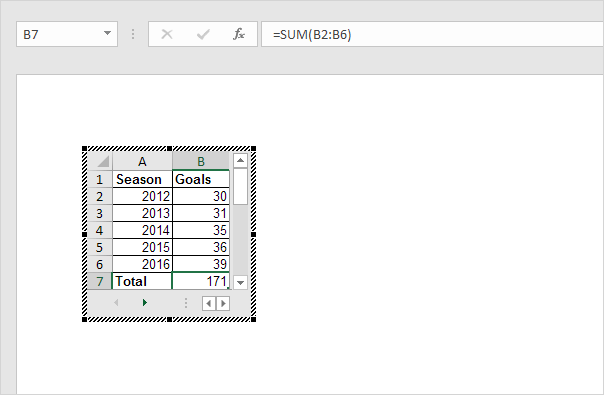
Lưu ý: đối tượng nhúng là một phần của tệp Word. Không có liên kết đến tệp Excel gốc. Để tạo liên kết, ở bước 6, bấm Dán liên kết, Đối tượng Trang tính Microsoft Excel. Bây giờ, nếu bạn bấm đúp vào đối tượng, Excel sẽ mở tệp Excel. Để nhúng một tệp vào Excel, trên tab Chèn, trong nhóm Văn bản, hãy bấm Đối tượng.